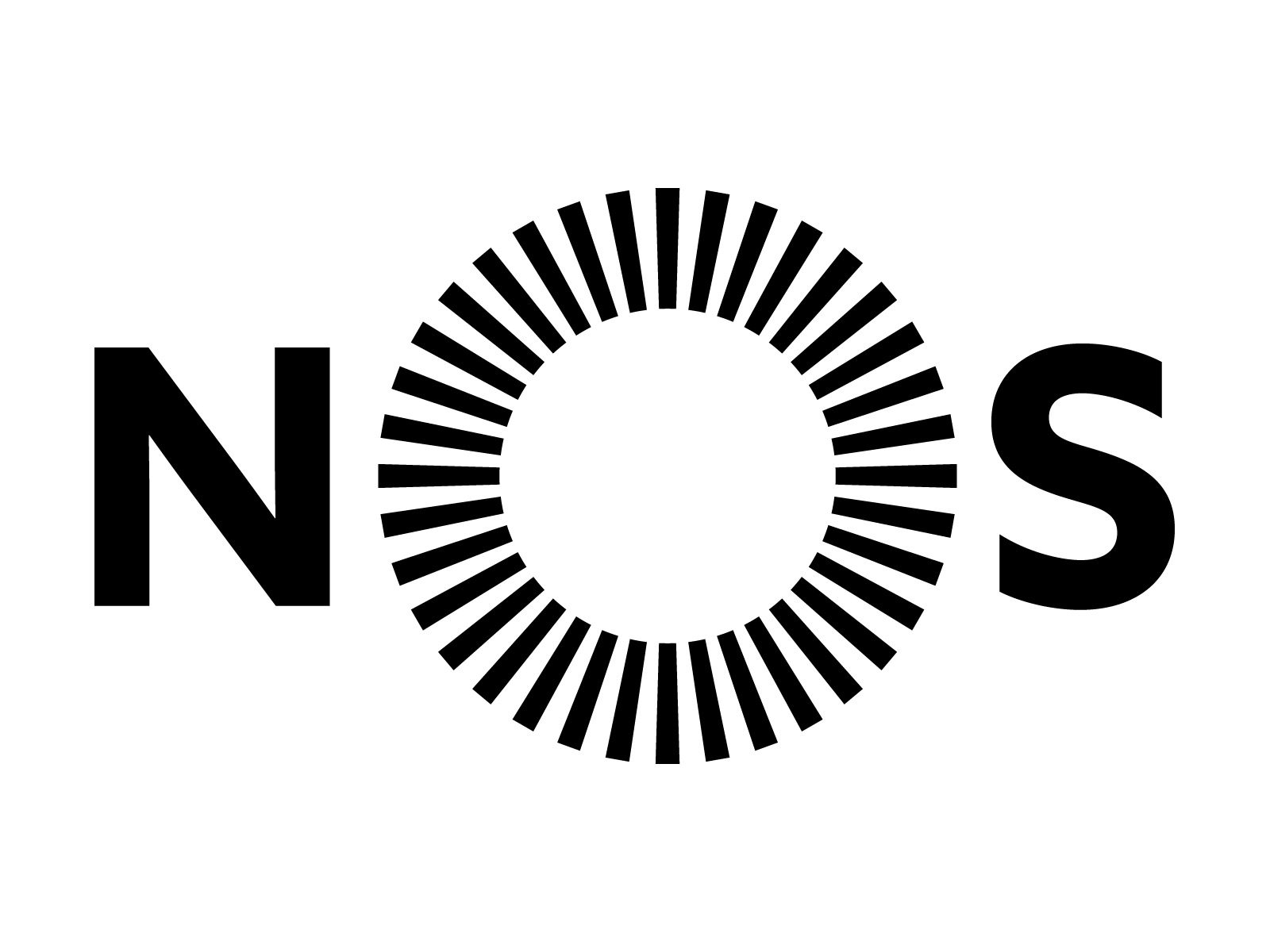Personalize a sua Apple TV com os truques e dicas que lhe mostramos. 
Pode escolher onde quer posicionar as suas apps preferidas, coloque um PIN para proteger conteúdos, escolha o melhor protetor de ecrã e muito mais!
Vamos a isso? 
Posicione e apague apps do seu ecrã Home
Na Apple TV pode escolher que apps quer ver no ecrã principal, para que possa aceder mais rápido, ou pode apagar apps que já não tenha interesse em utilizar.
Para mover uma app:
- Selecione a app que pretende mover, com o touchpad, e mantenha-a pressionada2.
- Quando a app estiver a tremer, basta movê-la na direção onde a quer colocar
Para apagar uma app:
- Selecione a app que quer apagar, com o touchpad, e mantenha-a pressionada
- Carregue no botão “Play e Pause”
- Selecione a opção “Apagar”

Escolha a função do botão “Home”
O botão “Home” na Apple TV pode ser utilizado para retomar ao menu inicial ou como atalho para a app de TV da Apple, o Apple TV+.
Pode editar esta função para chegar mais rápido à sua app preferida, definindo outro atalho. Para o fazer basta que:
- Selecione “Definições” e clique em “Comandos e Dispositivos”
- De seguida carregue no “Botão principal”

Defina um PIN para proteger os seus conteúdos
Na sua Apple TV pode proteger conteúdos específicos, criando um PIN. Esta opção funciona apenas para conteúdos comprados ou alugados diretamente à Apple.
Para criar um código PIN, selecione:
- “Definições”
- “Geral”
- “Restrições”
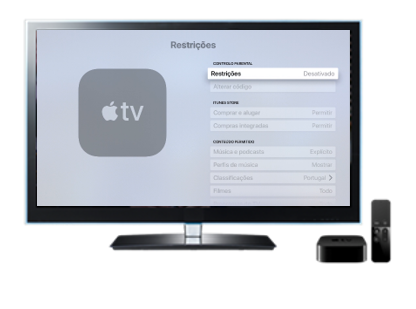
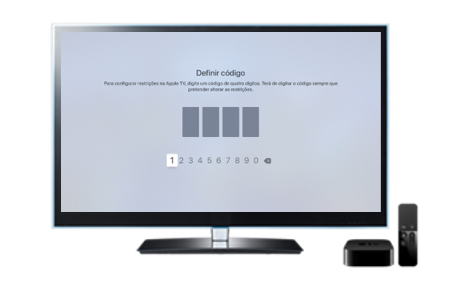
Mude o seu protetor de ecrã
A Apple TV inclui protetores de ecrã incríveis, mas pode colocar fotografias suas! 
Pode escolher uma ou várias imagens e definir com que frequência mudam.
Para fazer esta alteração siga as seguintes opções:
- Selecione “Definições” e clique em “Geral”
- Carregue em “Protetor de ecrã” e de seguida em “Tipo”
Escolha o que quer colocar, entre as opções disponíveis, como Vistas Aéreas, Fotografias da Apple, Partilha Doméstica ou Minhas Fotografias.
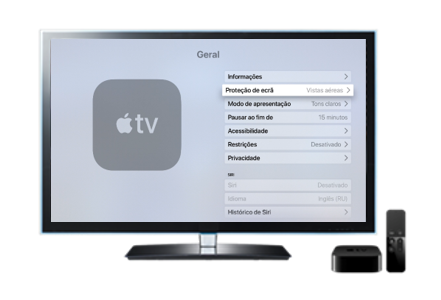
Ligue os seus equipamentos por Bluetooth
A Apple TV é compatível com outros equipamentos que tenham Bluetooth, pelo que pode conectar os seus headphones, teclado, comando de jogo ou outros equipamentos.
Para adicionar equipamentos:
- Selecione “Definições”, de seguida carregue em “Comandos e Dispositivos” e clique em “Bluetooth”
Deve colocar o seu equipamento ou acessório em modo de emparelhamento, para que a Apple TV o detecte.

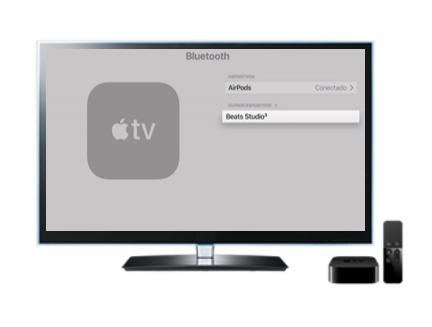
Esperamos que tenha gostado de saber como pode colocar a sua Apple TV ao seu gosto. 
Temos mais truques e dicas Apple TV para si, consulte os seguintes artigos:
- Aproveite ao máximo a TV da NOS na sua Apple TV
- Truques e Dicas para navegar nos conteúdos da Apple TV
- Truques e Dicas para utilizar o comando Apple TV
- Truques e Dicas para utilizar a NOS TV na Apple TV
Ainda não conhece a Apple TV? Descubra tudo aqui.
Estamos disponíveis para esclarecer as suas questões, sempre que precisar.